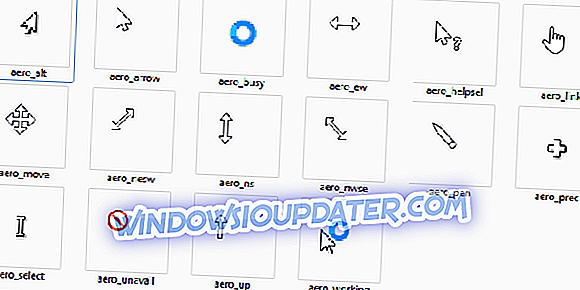Não há nada pior do que um erro aparecendo em um dispositivo USB plug-and-play básico. E, na minha experiência, isso tende a acontecer mesmo com mouses ou teclados, discos rígidos externos e uma infinidade de outros dispositivos. O dispositivo não é reconhecido ou o “Windows parou este dispositivo porque relatou problemas” aparece de repente.
Uma dor de cabeça para dizer o mínimo. O infame Error Code 43 é quase certamente um problema de driver e, portanto, a resolução é bem simples. Confira abaixo.
Como corrigir o código de erro do dispositivo 43 no Windows 10 / 8.1 / 7
- Desligue e ligue o dispositivo
- Reinstalar os drivers
- Instalar drivers oficiais
Solução 1 - Desconecte e conecte o dispositivo
Como você provavelmente sabe, o “Windows parou este dispositivo porque relatou problemas” vem com o Error Code 43. A razão para tal ocorrência está principalmente em drivers defeituosos. No entanto, para iniciantes, desconecte seu dispositivo e conecte-o novamente. Se isso não ajudar, sugerimos que você reinicie seu computador e procure por alterações.
Teste o dispositivo ou navegue até o Gerenciador de dispositivos e procure por Status do dispositivo em Propriedades . Basta clicar com o botão direito do mouse no menu Iniciar e abrir o Gerenciador de dispositivos. Clique com o botão direito do mouse no dispositivo afetado e abra Propriedades. Lá você deve ver se o Código de Erro 43 ainda está à mão ou se o problema desapareceu.
Se isso não funcionar, obviamente precisaremos mudar para os drivers, pois eles são a causa provável do mau funcionamento do dispositivo.
Solução 2 - Reinstalar drivers (desabilitar rede)
Se você está tendo o código de erro 43 com GPU ou adaptador de rede, sugerimos que você mude para a solução 3 imediatamente. Por outro lado, se estivermos olhando para o dispositivo USB com defeito, você pode tentar fazer isso primeiro.
O recurso Windows Update fornece aos usuários os drivers automaticamente, assim que o sistema é inicializado pela primeira vez. No entanto, esses nem sempre são os drivers mais bem ajustados, embora sejam versões mais recentes.
O que você pode fazer é desinstalar o driver e desabilitar a rede. Isso impedirá que o Windows Update instale a versão não funcional e o driver será instalado a partir de uma fonte local.
Isso funcionou para mim em várias ocasiões, especialmente no Windows 7. Veja o que você precisa fazer:
- Clique com o botão direito do mouse em Iniciar e abra o Gerenciador de dispositivos (ou pesquise o Gerenciador de dispositivos na barra de pesquisa).
- Clique com o botão direito do mouse no dispositivo afetado e escolha Desinstalar dispositivo .

- Desconecte o dispositivo, desative a rede temporariamente e reinicie o seu PC.
- Conecte o dispositivo e espere o sistema instalar o driver.
Solução 3 - Instalar drivers oficiais
Por fim, se você ainda tiver o Código de erro 43, sugerimos que navegue até um site de suporte oficial e faça o download de drivers oficiais atribuídos digitalmente ao seu dispositivo. Isso é de suma importância para os usuários que não conseguem obter adaptadores de vídeo funcionando. Uma vez que você tenha o driver oficial, instale-o e reinicie o seu PC.
O erro deve ser resolvido e seu dispositivo pronto para uso. Com isso dito, podemos concluir isso. Não se esqueça de compartilhar seus pensamentos conosco. Estamos ansiosos para soluções alternativas ou perguntas, e você pode publicá-las na seção de comentários abaixo.